Annonse
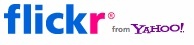 Flickr er en av de største og mest populære bildedelingsnettstedene rundt. De lar deg laste opp bilder gratis - helt til en viss grense - og hvis du betaler den veldig nominelle avgiften, kan du laste opp så mange bilder du vil på nettstedet. De har også et ganske bra tillatelsessystem som gir deg brukeren kontroll over hvem som ser eller ikke ser bildene du laster opp.
Flickr er en av de største og mest populære bildedelingsnettstedene rundt. De lar deg laste opp bilder gratis - helt til en viss grense - og hvis du betaler den veldig nominelle avgiften, kan du laste opp så mange bilder du vil på nettstedet. De har også et ganske bra tillatelsessystem som gir deg brukeren kontroll over hvem som ser eller ikke ser bildene du laster opp.
Men det er ikke en gang den beste delen om Flickr. Det beste er det fantastiske fellesskapet som nettstedet har, og kunnskapen man kan samle ved å bare ‘lure’ rundt de forskjellige fotografigruppene og forumene.
Til tross for alt dette, er en av funksjonene jeg virkelig ønsker at Flickr ville tilby på egen hånd, å la brukere ta en sikkerhetskopi av Flickr-bildene sine fra selve nettstedet. Mens Flickr nekter å gi denne funksjonen på nettstedet sitt, har det dukket opp en rekke tredjepartsverktøy for å fylle tomrommet, og i dette innlegget, tar vi deg gjennom tre slike verktøy.
Alle Flickr-applikasjoner krever at du gir dem tilgang til bildene dine. Når applikasjonen lanseres, vil du be om din tillatelse, og hvis du vil prøve ut applikasjonen, gi den den nødvendige tilgangen. Du kan selvfølgelig trekke tilbake tillatelsen senere hvis du ikke er interessert i å bruke den aktuelle applikasjonen lenger.
Flump
Flump er et Adobe Air-basert program som er designet for å være så enkelt å bruke som mulig. Bruk den bare hvis du har tenkt å ta en sikkerhetskopi av alle bildene i Flickr-kontoen din siden Flump ikke gir brukeren noe alternativ til å velge hvilke bilder / sett de vil laste ned.
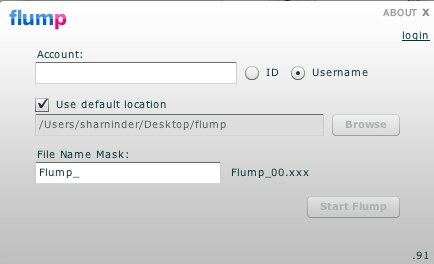
Så langt som brukergrensesnittet går, kunne ikke utvikleren gjort det enklere. Logg inn med Flickr-kontoen din, velg mappen du vil laste ned bildene dine til, og klikk på Start Flump knapp. Det er det !
Flickr-sikkerhetskopi
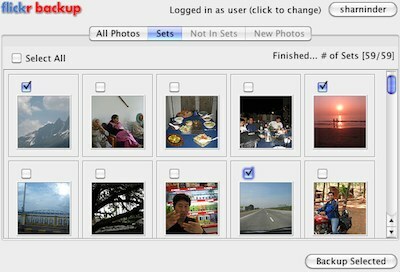 Flickr-sikkerhetskopi er et Java-applikasjon på tvers av plattformer som lar deg ta sikkerhetskopi av individuelle bilder så vel som komplette sett. Dette er definitivt et av favorittverktøyene mine for jobben. Det eneste jeg trenger å gjøre er å vente på at den skal laste inn alle settene / bildene mine, velg dem jeg vil laste ned og klikk deretter på sikkerhetskopiknappen.
Flickr-sikkerhetskopi er et Java-applikasjon på tvers av plattformer som lar deg ta sikkerhetskopi av individuelle bilder så vel som komplette sett. Dette er definitivt et av favorittverktøyene mine for jobben. Det eneste jeg trenger å gjøre er å vente på at den skal laste inn alle settene / bildene mine, velg dem jeg vil laste ned og klikk deretter på sikkerhetskopiknappen.
Flickr Backup gir deg også et alternativ å brenne sikkerhetskopierte bilder direkte til en CD / DVD ved hjelp av et eksternt program, men jeg prøvde ikke det alternativet selv. Hvis du bare vil lage en lokal kopi, kan du enten laste ned bildene til en mappe på datamaskinen eller opprette et zip-arkiv.
Flickrtouchr
Denne er for alle du kommandolinjebaserte entusiaster. Flickrtoucher er et enkelt pythonskript, og hvis du, som meg, foretrekker kommandolinjen, også den enkleste å komme i gang med.
Bare last ned skriptet, flicktouchr.py, lag en katalog der du vil at den skal lagre alle nedlastede filer og starte skriptet.
python flickrtouchr.py
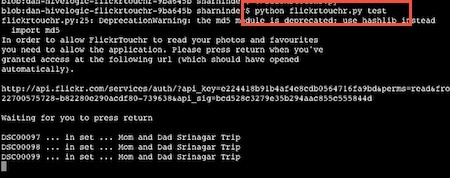
Flickrtouchr vil begynne å laste ned alle bildene fra kontoen din og lagre dem pent i kataloger oppkalt etter settet de inneholder.
Hvordan administrerer dere Flickr-bildene dine? Sikkerhetskopierer du Flickr-bildene dine, eller lar du Flickr administrere alle bildene dine?
Sharninder er en programmerer, blogger og en nerd som lever for å skrive programvare for å forandre verden. Bli med ham på hans reiser rundt den tekniske o-sfæren på Geeky Ninja.